Ao longo dos anos, vimos todos os tipos de ferramentas excelentes da Microsoft. Muitas dessas ferramentas têm um grande número de usuários e fãs em todo o mundo, mas infelizmente algumas delas tiveram que ser descontinuadas.
Uma dessas ferramentas é o Microsoft InfoPath, e hoje vamos mostrar como instalá-lo no Windows 10.
O que é o Microsoft InfoPath?
O Microsoft InfoPath é um software desenvolvido para criar e preencher formulários eletrônicos sem escrever código, de forma econômica.
Este aplicativo vem com o designer de formulários “o que você vê é o que você obtém”. Ele permite que você adicione rapidamente campos de entrada, caixas de texto, botões e outros elementos.
A ferramenta foi especialmente projetada para desenvolvedores e usuários de negócios avançados. O InfoPath pode criar aplicativos compostos e sequências de fluxo de trabalho.
O InfoPath foi introduzido pela primeira vez como parte do Microsoft Office 2003. Em janeiro de 2014, a Microsoft anunciou seus planos de descontinuar este aplicativo.
De acordo com a Microsoft, o InfoPath será substituído por uma nova solução mais multiplataforma. No entanto, a Microsoft ainda oferece suporte para InfoPath e continuará a oferecer suporte até abril de 2023.
Além disso, vale a pena mencionar que o InfoPath 2013 está disponível como um aplicativo independente para download.
Portanto, decidimos fazer o download e experimentar. Lembre-se de que esta versão do InfoPath requer assinatura do ProPlus Office365.
Em relação à compatibilidade, o InfoPath 2013 é totalmente compatível com o Office 2016.
O InfoPath é geralmente usado por empresas para coletar dados e armazená-los em um computador local ou em um servidor web hospedado no SharePoint.
Para preencher o formulário do InfoPath, o usuário precisa ter o InfoPath Filler ou o InfoPath Designer. Ainda assim, os usuários também podem preencher os formulários usando um navegador da web.
Este método não requer que os usuários instalem o InfoPath. No entanto, o arquivo do InfoPath deve ser carregado em um servidor que execute o InfoPath Form Services.
Se estamos falando de ferramentas úteis, confira esta ferramenta de software que o ajudará a corrigir quaisquer problemas técnicos do Office 365 e Outlook neste artigo.
Como instalar o Microsoft InfoPath no Windows 10?
Se desejar baixar e instalar o Microsoft InfoPath no Windows 10, você pode fazer isso seguindo estas etapas:
- Vá para a página de download do Microsoft InfoPath.
- Clique no Baixar botão.
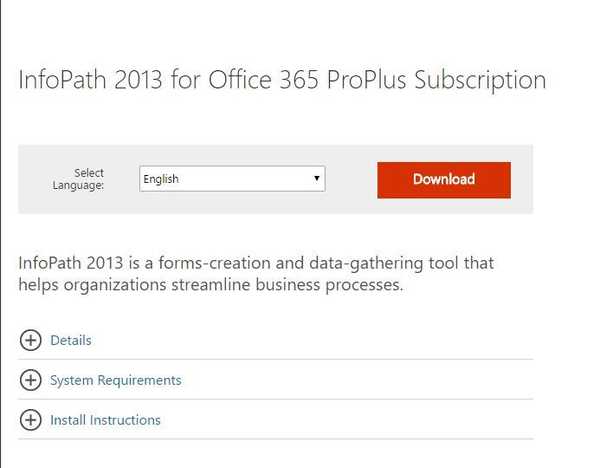
- Verifique a versão que deseja baixar. Se você tiver uma versão de 64 bits do Windows, recomendamos que baixe a versão de 64 bits do InfoPath. Depois de selecionar a versão que deseja, clique no Próximo botão.
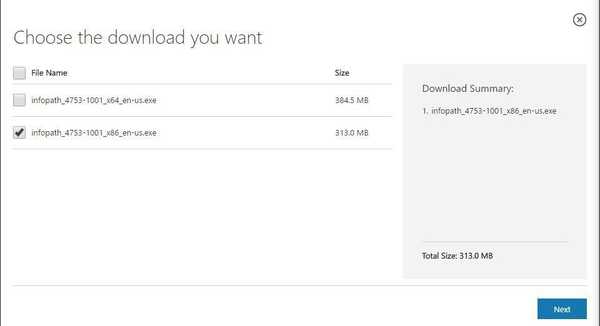
- Aguarde o download do InfoPath.
- Quando o download for concluído, localize o arquivo de configuração e clique duas vezes nele.

- Leia o contrato de licença, verifique o Eu aceito os termos deste acordo e clique Continuar.
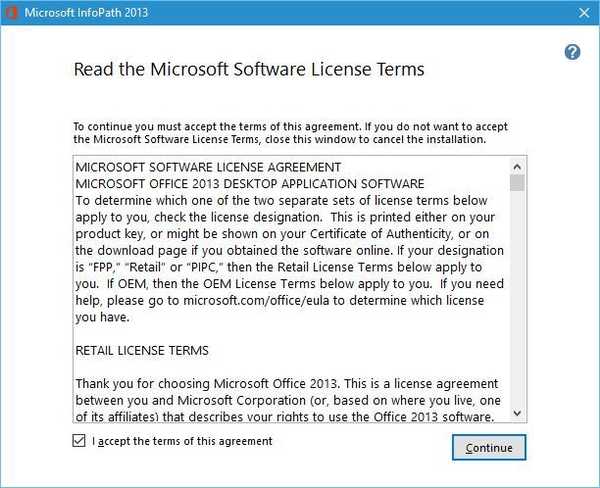
- Agora você pode escolher entre a instalação expressa e a instalação personalizada. Se você deseja instalar o Microsoft InfoPath em um diretório diferente ou escolher quais componentes deseja instalar, clique no botão Personalizar. Se você deseja instalar o software no diretório padrão, clique no botão instale agora botão.
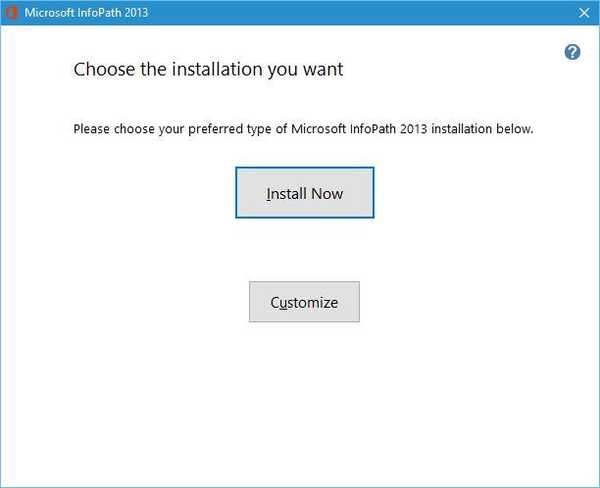
- Espere até que o Microsoft InfoPath seja instalado.
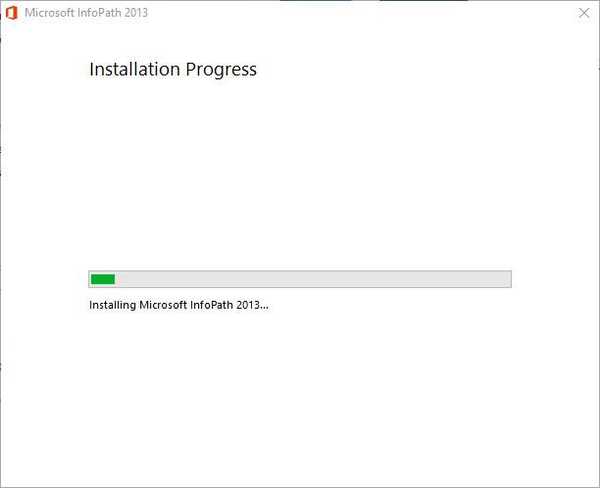
- Assim que a configuração for concluída, clique no Perto botão.
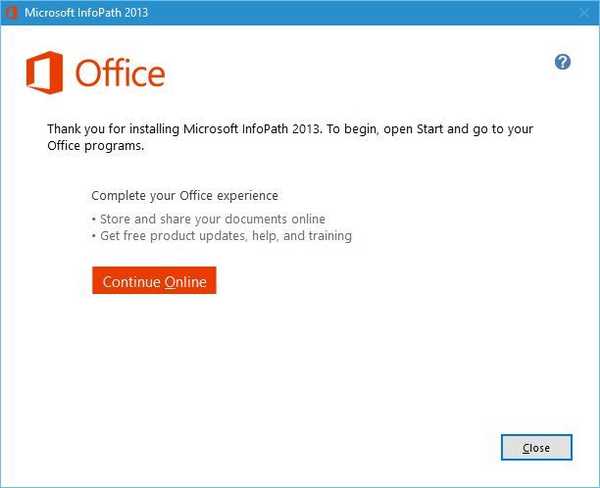
Depois de concluir a configuração, você pode iniciar o aplicativo seguindo estas etapas:
- Clique duas vezes no InfoPath Designer 2013 atalho.
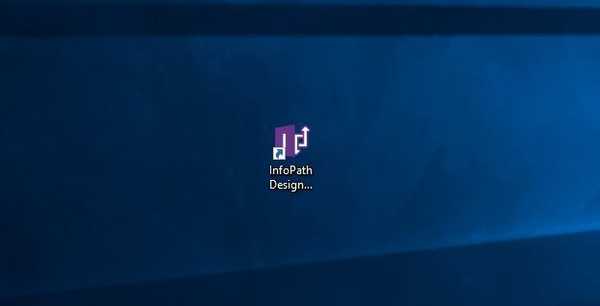
- Você será solicitado a instalar as atualizações do Office e de outros softwares da Microsoft. Escolha qualquer uma dessas opções e clique em Aceitar.
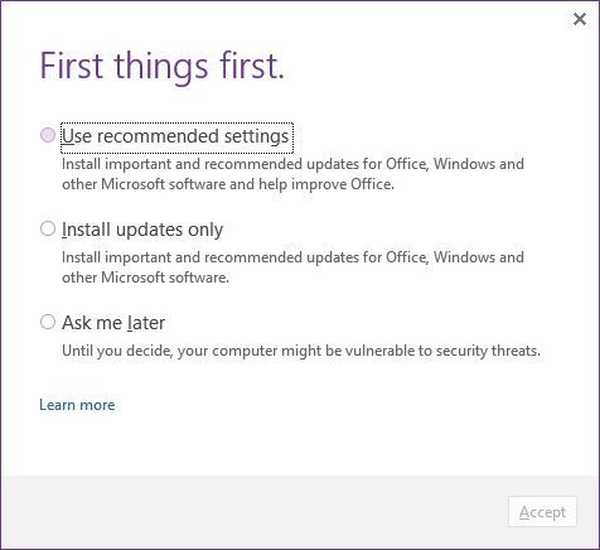
- Agora você terá a oportunidade de registrar o InfoPath 2013. Este programa está disponível como uma avaliação gratuita por 30 dias. Se você quiser usar uma versão completa, você precisa ativá-la online.
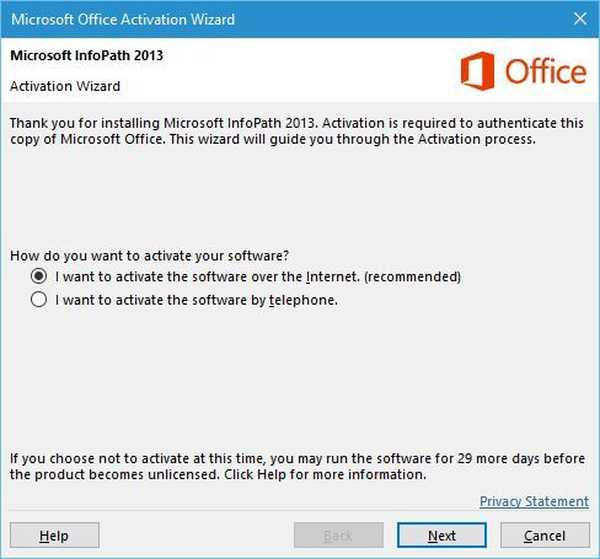
- Após a ativação, o InfoPath Designer deve ser iniciado. Você terá a opção de escolher entre vários modelos disponíveis.
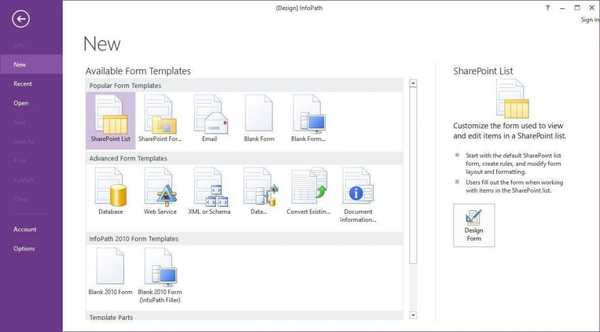
- Depois de escolher o modelo, você poderá personalizá-lo da maneira que desejar.
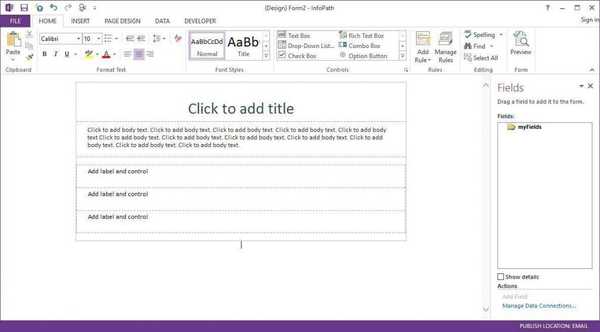
O Microsoft InfoPath funciona muito bem com o Windows 10. No entanto, lembre-se de que este não é um software livre. Portanto, certifique-se de ativá-lo assim que puder.
Se você tiver outras perguntas, não hesite em deixá-las na seção de comentários abaixo.
 Friendoffriends
Friendoffriends



